发布时间:2023-12-26 10: 07: 00
品牌型号:LAPTOP-QRC1KHSN
系统:windows 11
家庭中文版软件版本:CorelDRAW 2022
cdr软件中的文字转曲功能是将文字转换为曲线的过程。转曲后的文字不再是可编辑的文本,而是变成了一系列的路径或曲线。文字转曲的主要作用是将文字转换为图形对象,以便进行进一步的编辑和处理。那cdr文字转曲后怎么变成竖版的,cdr文字转曲后怎么还原?下面一起来了解cdr文字转曲后怎么变成竖版的,cdr文字转曲后怎么还原的相关内容。
很多小伙伴在使用cdr制作矢量图的过程中,有时需要输入文字,但是在文字转曲后却不能将文字变成竖版的了。下面就一起来了解下cdr文字转曲后怎么变成竖版的相关内容。
第一步,使用cdr左侧工具栏中的“选择工具”选中转曲后的文字。
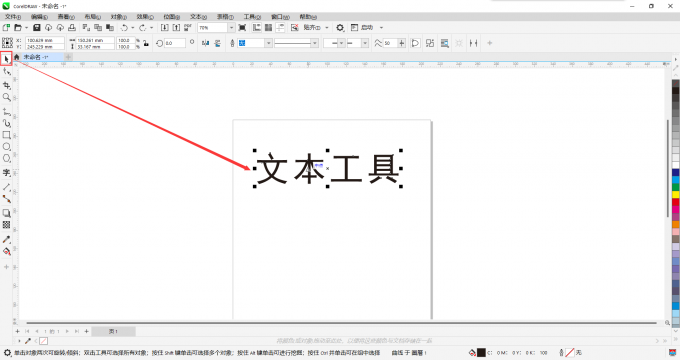
第二步,将cdr上方属性栏中的旋转角度改为90,这时会发现图文旋转了。
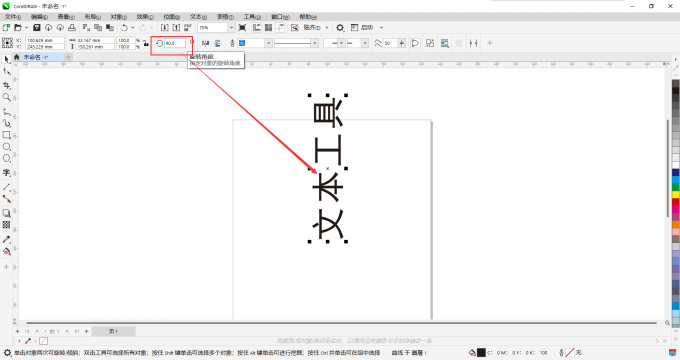
第三步,点击cdr左侧工具栏中的“形状工具”。
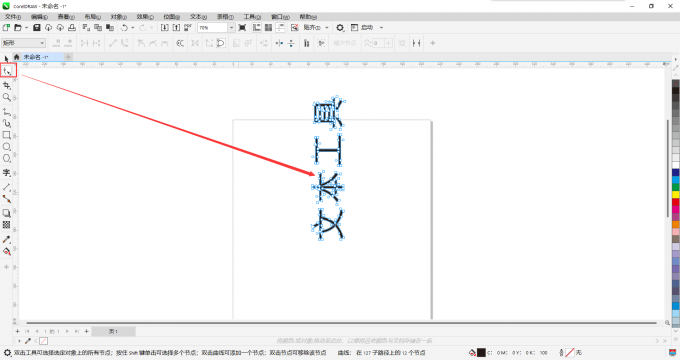
第四步,左键滑动选中单个转曲后的文字,如下图所示。
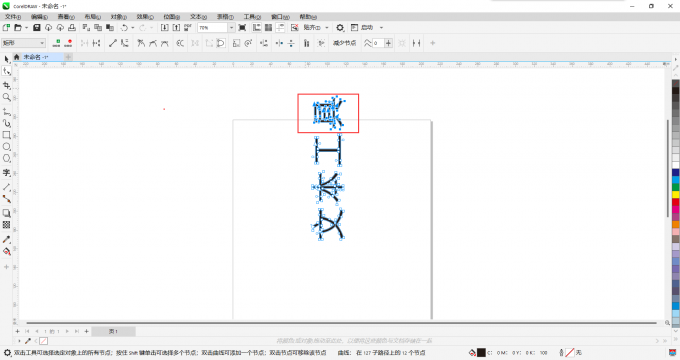
第五步,点击cdr上方属性栏中的旋转与倾斜节点图标,将文字垂直。剩下的文字也使用这种方法变垂直。
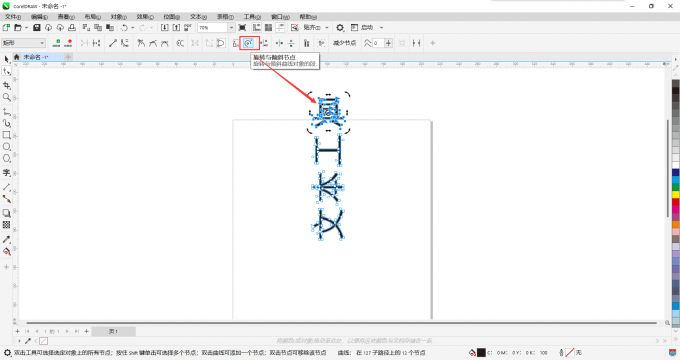
如果文字很多,用上面的方法会很浪费时间,那怎么将转曲后的文字还原呢?其实在cdr软件中还没有相应的功能可以将转曲后的文字还原。转曲后的文字因为已经变成了图形,所以就不能按照文字编辑的方法进行编辑了。但是还有其他的方法可以重新编辑文字,下面一起来了解具体的操作步骤。
首先将需要还原的文字截图下来,发送到微信或者QQ上。
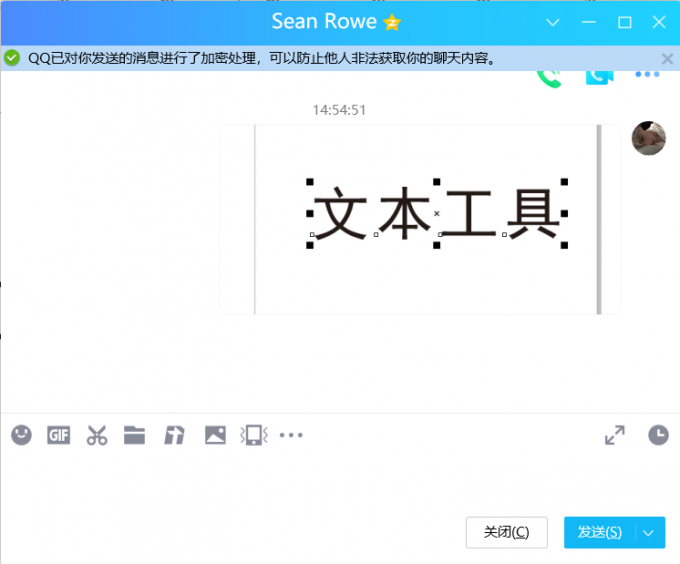
然后点开截图,点击下面的“提取图中文字”功能。
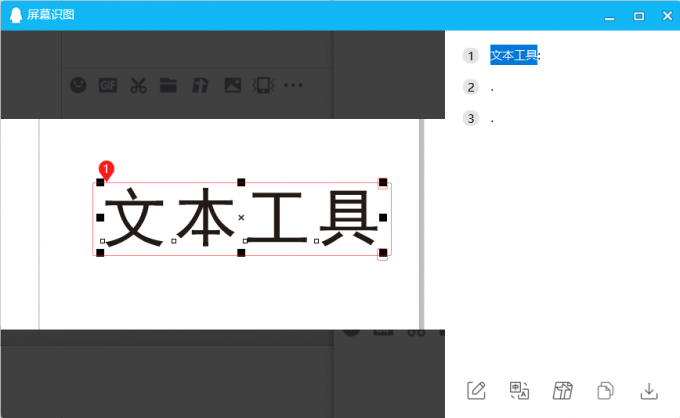
最后将其复制下来黏贴到cdr软件中就可以编辑了。
上面讲述了cdr文字转曲后怎么变成竖版的,那cdr中文字没有转曲该怎么变成竖版的呢?下面有两种方法,一起来了解下。
方法一:菜单栏文本工具
首先点击cdr上方菜单栏中的”文本”,选择“文本”。或者使用快捷键“Ctrl+T”。
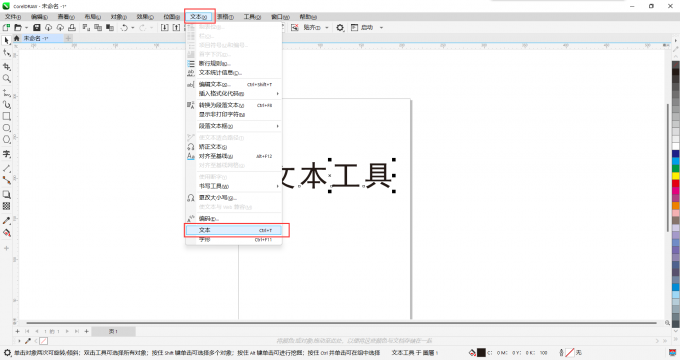
然后选中文字,最后在右侧文本功能框中找到文本方向,点击垂直方向图标即可。
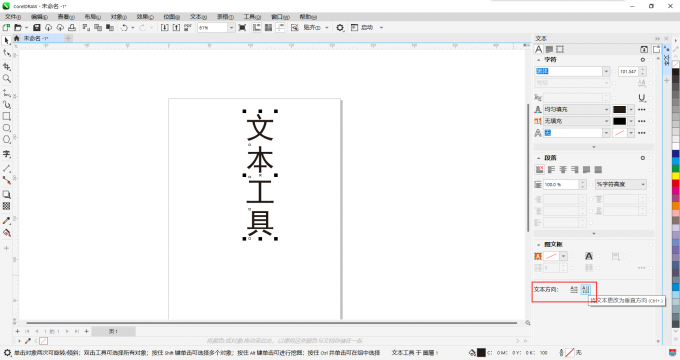
方法二:属性栏
首先点击cdr上方菜单栏中的“窗口”,然后点击勾选“工具栏”中的“属性栏”。或者直接右键cdr上方空白处,然后点击“属性栏”。
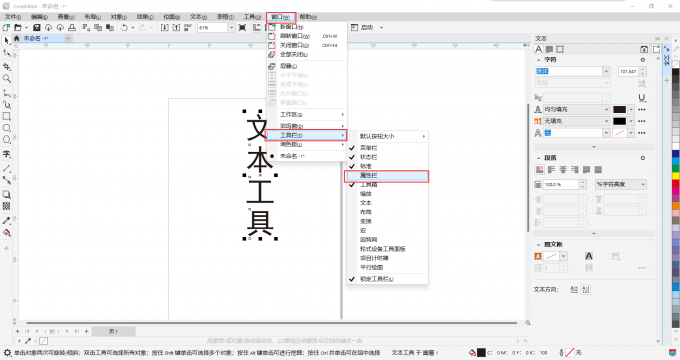
第二步,在属性栏中找到将文本更改为水平和垂直方向的图标,点击即可。
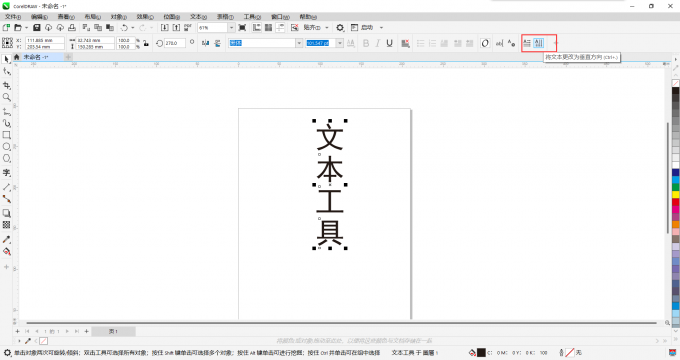
以上就是cdr文字转曲后怎么变成竖版的,cdr文字转曲后怎么还原的所有内容。如果大家想要学习更多关于coreldraw的教程,可以登入coreldraw中文网站进行下载和学习。
作者:Sean
展开阅读全文
︾